PartitionMagic 8.0分区魔术师教程(图解)
- 格式:doc
- 大小:494.00 KB
- 文档页数:8
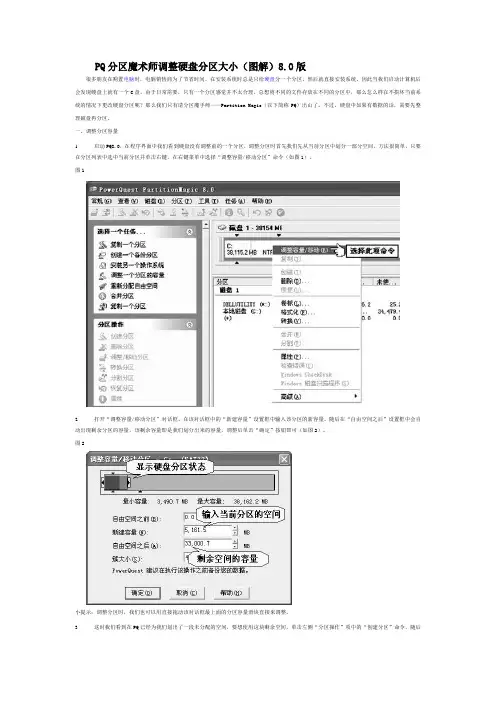
PQ分区魔术师调整硬盘分区大小(图解)8.0版很多朋友在购置电脑时,电脑销售商为了节省时间,在安装系统时总是只给硬盘分一个分区,然后就直接安装系统,因此当我们启动计算机后会发现硬盘上就有一个C盘。
由于日常需要,只有一个分区感觉并不太合理,总想将不同的文件存放在不同的分区中,那么怎么样在不损坏当前系统的情况下更改硬盘分区呢?那么我们只有请分区魔手师——Partition Magic(以下简称PQ)出山了。
不过,硬盘中如果有数据的话,需要先整理磁盘再分区。
一、调整分区容量1.启动PQ8.0,在程序界面中我们看到硬盘没有调整前的一个分区,调整分区时首先我们先从当前分区中划分一部分空间。
方法很简单,只要在分区列表中选中当前分区并单击右键,在右键菜单中选择“调整容量/移动分区”命令(如图1)。
图12.打开“调整容量/移动分区”对话框。
在该对话框中的“新建容量”设置框中输入该分区的新容量。
随后在“自由空间之后”设置框中会自动出现剩余分区的容量,该剩余容量即是我们划分出来的容量,调整后单击“确定”按钮即可(如图2)。
图2小提示:调整分区时,我们也可以用直接拖动该对话框最上面的分区容量滑块直接来调整。
3.这时我们看到在PQ已经为我们划出了一段未分配的空间,要想使用这块剩余空间,单击左侧“分区操作”项中的“创建分区”命令,随后弹出一个“创建分区”对话框。
在“分区类型”中选择分区格式,在“卷标”处输入该分区的卷标。
在“容量”中输入配置分区的容量(如图3)。
图3小提示:程序默认为整个未配置的空间大小创建为一个分区,如果你想将这块未配置的空间配置为多个分区,在此你可以输入配置分区的大小即可。
4.最后,单击“确定”按钮即可新创建一个分区(如图4),按照此方法可以继续创建其它分区。
图4二、格式化分区分区创建成功后,新创建的分区要进行格式化才能使用,格式化时选择需格式化的分区,随后单击右键选择“格式化”命令,弹出一个“格式化分区”对话框,在此选择分区类型和卷标,随后单击“确定”即可(如图5)。
![硬盘分区魔术师8.0 分区详细过程[图解]](https://uimg.taocdn.com/2a4a31fffab069dc5022012c.webp)
硬盘分区魔术师8.0 分区详细过程[图解]!!!硬盘分区魔术师8.0 分区详细过程[图解]PowerQuest PartitionMagic 8.0 (Build 1242)简装汉化版(硬盘分区魔术师8.0)是超级硬盘分区工具,可以不破坏硬盘现有数据重新改变分区大小。
一、硬盘分区魔术师8.0安装下载后解压缩可得到Setup.exe文件。
双击该文件即可开始安装,显示如下图1所示图1欢迎画面,请关闭其它正在运行的程序,然后点击“下一步”按钮,出现如下图2所示。
图2硬盘分区魔术师8.0可在98/Me/XP下运行,支持NTFS/FTA32/FAT16文件系统。
点击“下一步”按钮,出现如下图3所示图3上图要求选安装目录,使用默认值即可。
点击“下一步”按钮,出现如下图4所示图4不用多说,点击“下一步”按钮,出现如下图5所示。
图5安装过程很快,接着出现如下图6所示。
图6点击“关闭”按钮结束安装。
接着出现如下图7所示。
图7程序自动打开了开始菜单文件夹中的硬盘分区魔术师所在文件夹。
没什么作用,关闭所有打开的窗口后,可见在桌面上多了一个硬盘分区魔术师8.0的快捷方式图标,如下图8所示。
图8我想将NTFS文件系统格式的C盘4000MB增大为4500MB,增大部分的空间从FAT32文件系统格式的D盘中减除。
双击桌面上的硬盘分区魔术师8.0的快捷方式图标,启动硬盘分区魔术师8.0程序,出现如下图9所示。
图9在右侧分区列表中,单击选中的分区后可对该分区进行各类常规操作(窗口左下角的“分区操作”栏目列出了各操作项目)。
程序窗口左侧的“选择一个任务...”列表中,列出的各项任务是对整个硬盘进行操作。
鼠标指向“调整一个分这的容量”,准备对C盘的容量进行调整,如下图10所示图10单击“调整一个分这的容量”,即弹出了任务向导窗口,出现如下图11所示。
图11点击“下一步”按钮,出现如下图12所示。
图12上图列出了各分区的参数,用鼠标点击C分区,使其被选中而标注为蓝色,如下图13所示图13C分区被选中后,点击“下一步”按钮,出现如下图14所示。

磁盘分区工具PartitionMagic8.0使用教程2008-04-03 11:04PartitionMagic是一个分区管理软件,能够在不破坏硬盘数据的前提下改变分区大小、拆分合并分区或改变分区格式。
要注意的是,在使用Partition Magic分区工具时一定要保证不能突然断电,否则后果难以预料。
一、基本概念:1、磁盘分区:硬盘如同一座房子,要想让房子住得舒服,最好把房子分成若干部分,比如:客厅、厨房、卧室等。
硬盘也一样需要分成若干部分,这就是“分区”。
分区如同一张白纸,为了更好地使用它,我们可以把白纸打上格子,这就是类似分区的格式化,格子的大小就相当于分区的格式(FAT32、NEFS等)。
2、主分区:主分区是硬盘的启动分区,他是独立的,也是硬盘的第一个分区,正常分的话就是C驱。
3、扩展分区:分出主分区后,其余的部分可以分成扩展分区,一般是剩下的部分全部分成扩展分区,也可以不全分,剩的部分可以作为另外的主分区。
一个硬盘至少要有一个主分区,也可以有多个主分区。
4、逻辑分区:但扩展分区是不能直接用的,他是以逻辑分区的方式来使用的,所以说扩展分区可分成若干逻辑分区。
他们的关系是包含的关系,所有的逻辑分区都是扩展分区的一部分。
5、主分区,扩展分区,逻辑分区的关系:硬盘的容量=主分区的容量+扩展分区的容量扩展分区的容量=各个逻辑分区的容量之和=硬盘的容量-C盘容量主分区也可成为“引导分区”,会被操作系统和主板认定为这个硬盘的第一个分区。
所以C盘永远都是排在所有磁盘分区的第一的位置上。
除去主分区所占用的容量以外,剩下的容量被认定为扩展分区。
通俗的讲就是主分区是硬盘的主人,而扩展分区是这个硬盘上的仆人,主分区和扩展分区为主从关系。
扩展分区如果不再进行分区了,那么扩展分区就是逻辑分区了。
如果还需要进行分区操作的话,则所谓的逻辑分区只能从扩展分区上操作。
就相当于在仆人中(扩展分区上)进行细分类,分成接电话的(D盘)、扫地的(E盘)、做饭的(F 盘)等等。
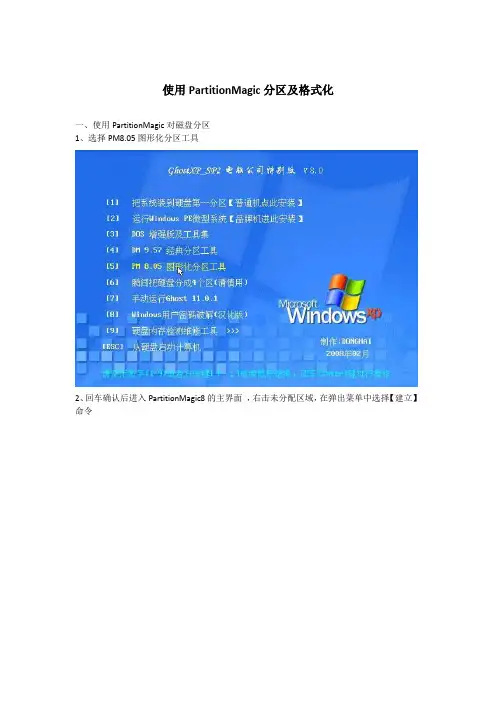
使用PartitionMagic分区及格式化
一、使用PartitionMagic对磁盘分区
1、选择PM8.05图形化分区工具
2、回车确认后进入PartitionMagic8的主界面,右击未分配区域,在弹出菜单中选择【建立】命令
3、在【建立为】下拉列表中选择【主要分割磁区】;在【分割磁区类型】下拉列表中选择【NTFS】;在【标签】框中输入“C”,在【大小】微调框中输入“3000”,即新建C分区大小为3G
4、单击【确定】按钮,完成C分区建立
5、继续分区。
选中剩下的“未分配”区域,右击,在弹出菜单中选择【建立】命令
6、在【分割磁区类型】下拉列表中选择【NTFS】,在【标签】框中输入“D”,在【大小】微调框中输入“2000”,即新建D分区大小为2G
7、单击【确定】按钮,完成D分区建立
8、使用同样的方法继续分区,最后完成分区
9、单击【执行】按钮,完成分区的划分(1)
(2)
10、设置活动分区(1)
(2)
(3)
二、使用PartitionMagic格式化分区
1、选中分区
(2)单击执行三、退出。
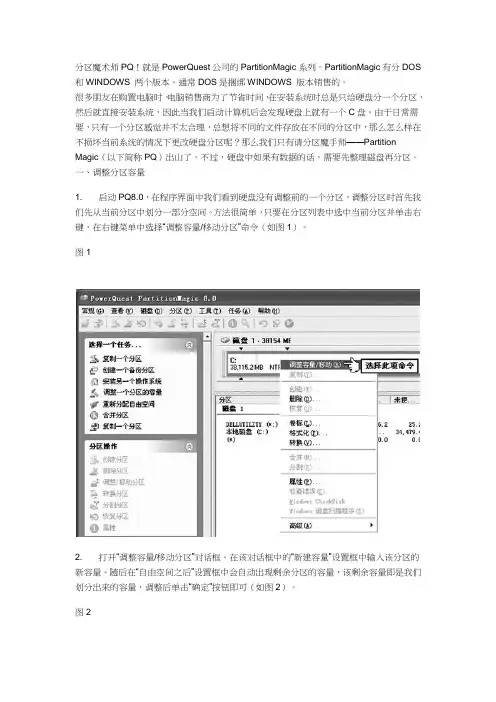
分区魔术师PQ!就是PowerQuest公司的PartitionMagic系列。
PartitionMagic有分DOS 和WINDOWS 两个版本。
通常DOS是捆绑WINDOWS 版本销售的。
很多朋友在购置电脑时,电脑销售商为了节省时间,在安装系统时总是只给硬盘分一个分区,然后就直接安装系统,因此当我们启动计算机后会发现硬盘上就有一个C盘。
由于日常需要,只有一个分区感觉并不太合理,总想将不同的文件存放在不同的分区中,那么怎么样在不损坏当前系统的情况下更改硬盘分区呢?那么我们只有请分区魔手师——Partition Magic(以下简称PQ)出山了。
不过,硬盘中如果有数据的话,需要先整理磁盘再分区。
一、调整分区容量1. 启动PQ8.0,在程序界面中我们看到硬盘没有调整前的一个分区,调整分区时首先我们先从当前分区中划分一部分空间。
方法很简单,只要在分区列表中选中当前分区并单击右键,在右键菜单中选择“调整容量/移动分区”命令(如图1)。
图12. 打开“调整容量/移动分区”对话框。
在该对话框中的“新建容量”设置框中输入该分区的新容量。
随后在“自由空间之后”设置框中会自动出现剩余分区的容量,该剩余容量即是我们划分出来的容量,调整后单击“确定”按钮即可(如图2)。
图2小提示:调整分区时,我们也可以用直接拖动该对话框最上面的分区容量滑块直接来调整。
3. 这时我们看到在PQ已经为我们划出了一段未分配的空间,要想使用这块剩余空间,单击左侧“分区操作”项中的“创建分区”命令,随后弹出一个“创建分区”对话框。
在“分区类型”中选择分区格式,在“卷标”处输入该分区的卷标。
在“容量”中输入配置分区的容量(如图3)。
图3小提示:程序默认为整个未配置的空间大小创建为一个分区,如果你想将这块未配置的空间配置为多个分区,在此你可以输入配置分区的大小即可。
4. 最后,单击“确定”按钮即可新创建一个分区(如图4),按照此方法可以继续创建其它分区。
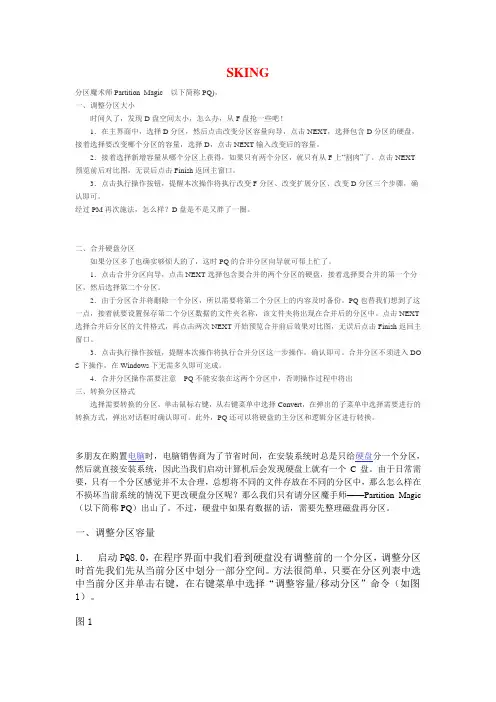
SKING分区魔术师Partition Magic 以下简称PQ),一、调整分区大小时间久了,发现D盘空间太小,怎么办,从F盘抢一些吧!1.在主界面中,选择D分区,然后点击改变分区容量向导,点击NEXT,选择包含D分区的硬盘,接着选择要改变哪个分区的容量,选择D,点击NEXT输入改变后的容量。
2.接着选择新增容量从哪个分区上获得,如果只有两个分区,就只有从F上“割肉”了。
点击NEXT预览前后对比图,无误后点击Finish返回主窗口。
3.点击执行操作按钮,提醒本次操作将执行改变F分区、改变扩展分区、改变D分区三个步骤,确认即可。
经过PM再次施法,怎么样?D盘是不是又胖了一圈。
二、合并硬盘分区如果分区多了也确实够烦人的了,这时PQ的合并分区向导就可帮上忙了。
1.点击合并分区向导,点击NEXT选择包含要合并的两个分区的硬盘,接着选择要合并的第一个分区,然后选择第二个分区。
2.由于分区合并将删除一个分区,所以需要将第二个分区上的内容及时备份。
PQ也替我们想到了这一点,接着就要设置保存第二个分区数据的文件夹名称,该文件夹将出现在合并后的分区中。
点击NEXT选择合并后分区的文件格式,再点击两次NEXT开始预览合并前后效果对比图,无误后点击Finish返回主窗口。
3.点击执行操作按钮,提醒本次操作将执行合并分区这一步操作,确认即可。
合并分区不须进入DOS 下操作,在Windows下无需多久即可完成。
4.合并分区操作需要注意 PQ不能安装在这两个分区中,否则操作过程中将出三、转换分区格式选择需要转换的分区,单击鼠标右键,从右键菜单中选择Convert,在弹出的子菜单中选择需要进行的转换方式,弹出对话框时确认即可。
此外,PQ还可以将硬盘的主分区和逻辑分区进行转换。
多朋友在购置电脑时,电脑销售商为了节省时间,在安装系统时总是只给硬盘分一个分区,然后就直接安装系统,因此当我们启动计算机后会发现硬盘上就有一个C盘。
由于日常需要,只有一个分区感觉并不太合理,总想将不同的文件存放在不同的分区中,那么怎么样在不损坏当前系统的情况下更改硬盘分区呢?那么我们只有请分区魔手师——Partition Magic (以下简称PQ)出山了。
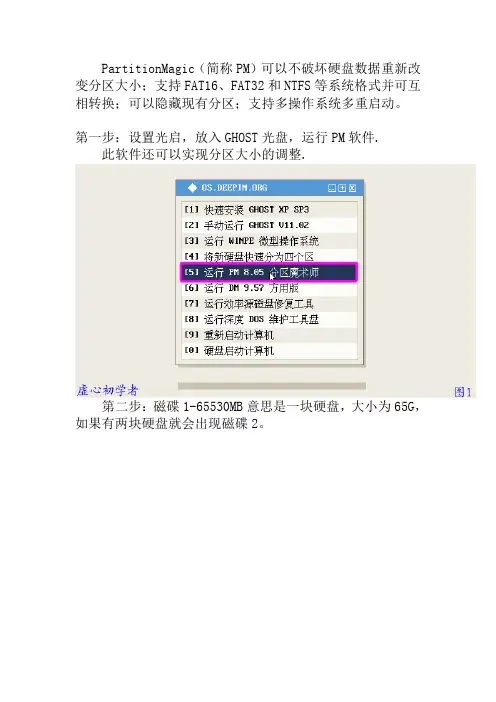
PartitionMagic(简称PM)可以不破坏硬盘数据重新改变分区大小;支持FAT16、FAT32和NTFS等系统格式并可互相转换;可以隐藏现有分区;支持多操作系统多重启动。
第一步:设置光启,放入GHOST光盘,运行PM软件.
此软件还可以实现分区大小的调整.
第二步:磁碟1-65530MB意思是一块硬盘,大小为65G,如果有两块硬盘就会出现磁碟2。
第三步:此软件大部分功能都可以在右键上完成;删除原来分区。
第五步:
第七步:
第九步:因为这是系统分区,所以有此提示。
第十步:删除分区非常简单,所有操作完毕后,点“执行”确认操作。
第十一步:
第十二步:
第十三步:建立分区
第十四步:关键:第一分区必须是主要分割磁区
第十五步:
第十六步:
第十七步:
第十八步:执行操作。
第十九步:
第二十步:
第二十一步:
第二十二步:
第二十三步:以下分区操作基本上相同,重复。
第二十四步:格式化C盘。
第二十五步:
第二十七步:。
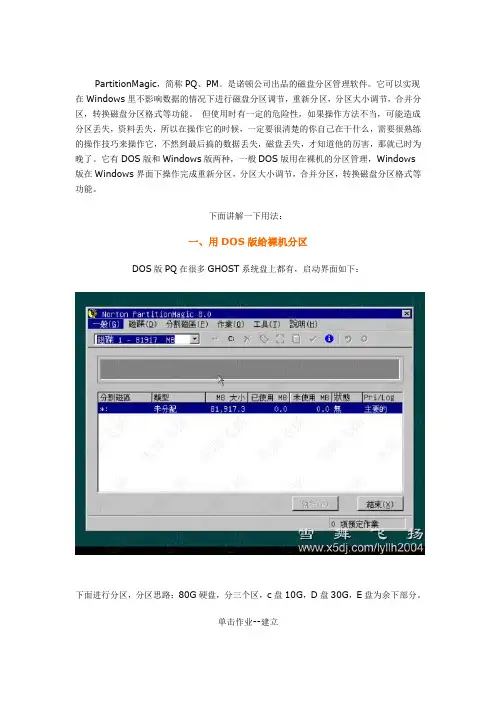
PartitionMagic ,简称PQ 、PM 。
是诺顿公司出品的磁盘分区管理软件。
它可以实现在Windows 里不影响数据的情况下进行磁盘分区调节,重新分区,分区大小调节,合并分区,转换磁盘分区格式等功能。
但使用时有一定的危险性,如果操作方法不当,可能造成分区丢失,资料丢失,所以在操作它的时候,一定要很清楚的你自己在干什么,需要很熟练的操作技巧来操作它,不然到最后搞的数据丢失,磁盘丢失,才知道他的厉害,那就已时为晚了。
它有DOS 版和Windows 版两种,一般DOS 版用在裸机的分区管理,Windows 版在Windows 界面下操作完成重新分区,分区大小调节,合并分区,转换磁盘分区格式等功能。
下面讲解一下用法:一、用DOS 版给裸机分区DOS 版PQ 在很多GHOST 系统盘上都有,启动界面如下:下面进行分区,分区思路:80G 硬盘,分三个区,c 盘10G ,D 盘30G ,E 盘为余下部分。
单击作业--建立设置主要分区(即C盘)设置分区格式设置分区大小设置完成后点确定,完成C盘分区接着同样步骤,划分逻辑分区(即D盘和E盘)分好所有分区后,一定要激活主分区。
很多人忘了这步,结果造成无法启动。
激活主分区:选定C盘,然后作业--进阶--设定为作用确定后,点击执行,使刚才所有设置生效这样就完成分区工作了,装系统吧。
PQ中文DOS版在很多GHOST系统盘上都有,你也可以下载来,考入你制作的U盘启动盘来进行操作,U盘启动盘制作方法见本空间《U盘启动盘制作攻略》附件:PQ中文繁体dos版8.0.rar (3.60M) 登录后才能播放或下载没有注册x5dj的游客在这里下载:PQ中文繁体dos版.rar二、用PQ的Windows版完成分区的一些调整工作1、创建一个新的分区启动PQ的Windows版界面如下:思路:我们把E盘分出10G给一个新分区。
在软件窗口左边任务栏中选择创建一个新的分区点下一步,会出现创建新分区的位置选择,一般我们选择在最后一个分区的后面,即在E 盘之后下一步,会出现减少哪个分区的空间,我们选择E盘下一步,选择创建的新分区大小和格式下一步点完成,应用。
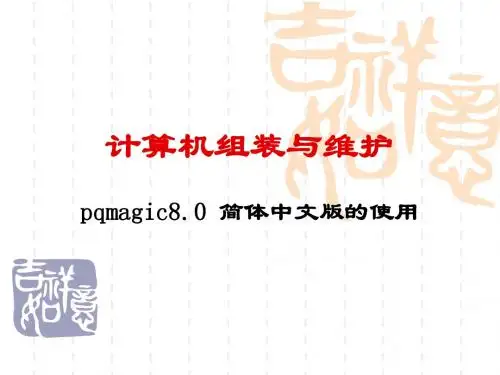
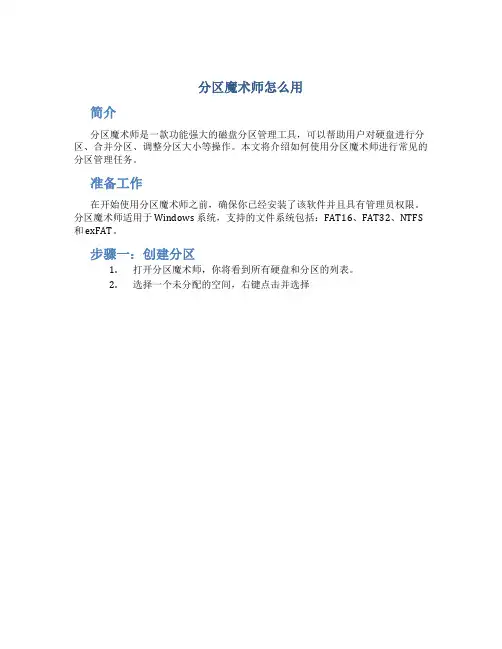
分区魔术师怎么用
简介
分区魔术师是一款功能强大的磁盘分区管理工具,可以帮助用户对硬盘进行分区、合并分区、调整分区大小等操作。
本文将介绍如何使用分区魔术师进行常见的分区管理任务。
准备工作
在开始使用分区魔术师之前,确保你已经安装了该软件并且具有管理员权限。
分区魔术师适用于 Windows 系统,支持的文件系统包括:FAT16、FAT32、NTFS 和 exFAT。
步骤一:创建分区
1.打开分区魔术师,你将看到所有硬盘和分区的列表。
2.选择一个未分配的空间,右键点击并选择。
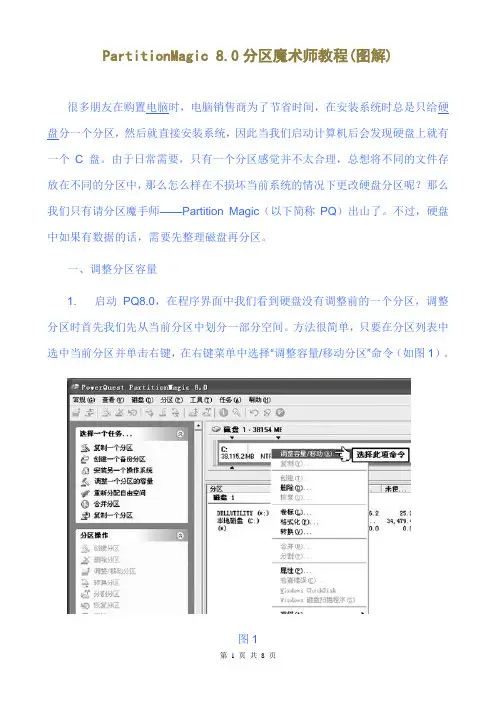
PartitionMagic 8.0分区魔术师教程(图解)很多朋友在购置电脑时,电脑销售商为了节省时间,在安装系统时总是只给硬盘分一个分区,然后就直接安装系统,因此当我们启动计算机后会发现硬盘上就有一个C盘。
由于日常需要,只有一个分区感觉并不太合理,总想将不同的文件存放在不同的分区中,那么怎么样在不损坏当前系统的情况下更改硬盘分区呢?那么我们只有请分区魔手师——Partition Magic(以下简称PQ)出山了。
不过,硬盘中如果有数据的话,需要先整理磁盘再分区。
一、调整分区容量1. 启动PQ8.0,在程序界面中我们看到硬盘没有调整前的一个分区,调整分区时首先我们先从当前分区中划分一部分空间。
方法很简单,只要在分区列表中选中当前分区并单击右键,在右键菜单中选择“调整容量/移动分区”命令(如图1)。
图12. 打开“调整容量/移动分区”对话框。
在该对话框中的“新建容量”设置框中输入该分区的新容量。
随后在“自由空间之后”设置框中会自动出现剩余分区的容量,该剩余容量即是我们划分出来的容量,调整后单击“确定”按钮即可(如图2)。
图2小提示:调整分区时,我们也可以用直接拖动该对话框最上面的分区容量滑块直接来调整。
3. 这时我们看到在PQ已经为我们划出了一段未分配的空间,要想使用这块剩余空间,单击左侧“分区操作”项中的“创建分区”命令,随后弹出一个“创建分区”对话框。
在“分区类型”中选择分区格式,在“卷标”处输入该分区的卷标。
在“容量”中输入配置分区的容量(如图3)。
图3小提示:程序默认为整个未配置的空间大小创建为一个分区,如果你想将这块未配置的空间配置为多个分区,在此你可以输入配置分区的大小即可。
4. 最后,单击“确定”按钮即可新创建一个分区(如图4),按照此方法可以继续创建其它分区。
图4二、格式化分区分区创建成功后,新创建的分区要进行格式化才能使用,格式化时选择需格式化的分区,随后单击右键选择“格式化”命令,弹出一个“格式化分区”对话框,在此选择分区类型和卷标,随后单击“确定”即可(如图5)。
硬盘分区软件PartitionMagic使用教程新买的硬盘是要进行分区操作的,当然如果你买得品牌机的话,那是厂商为你分区好了的,而分区呢,就是将分成几个区域(就是平常我们双击我的电脑所看到的C盘、D盘、E盘等,每个盘代表一个区),而分区的好处就是,可以让我们更好地合理利用并管理好硬盘。
给个简单的比方:分区就好比房间里的几个房,客房、厨房、书房、卧室等,各有所用,相对应的就是我们打开我的电脑所看到的C盘、D盘、E盘。
大家都知道厨房是做饭用的,但一般稍微懂电脑的都知道电脑的C盘是安装系统的。
现在很少有人的电脑里只有一个盘(分区)。
在什么时候需要进行分区操作?一般来说分区操作是新买电脑之后(兼容机),需要安装系统之前进行的一个操作。
如果我们觉得自己的C盘、D盘、E盘分区不合理,如觉得C盘容量小,或D盘容量太大我们也需要重新进行分区操作。
那么PartitionMagic是什么软件呢?PartitionMagic简称PM,中文名:分区魔法师,他现在是Symantec公司的一款强大的图形界面的分区软件,由于他使用了图形界面所以让我们的分区操作更简单更明白。
而他的另一个特点就是可以在已分区的情况下再次进行分区调整。
如上面我所说的情况,觉得自己的C盘容量小了,可以使用PartitionMagic直接从其它盘(分区)移点容量到C盘(分区),并且不损坏数据。
这就是PartitionMagic的特色。
PartitionMagic分为DOS版和Windows版,DOS版的PartitionMagic,主要用于新硬盘进行全新分区;而Windows版的PartitionMagic,主要于分区的调整。
如果你想学安装系统,或在使用电脑过程中碰到分区不合理想修改一下,强烈建议你一定要学会PartitionMagic的使用,以下我将教大家如何使用PartitionMagic来进行分区操作。
以下暂时只能说一下Windows版的PartitionMagic使用教程,关于DOS版下的PartitionMagic我调试好环境后第一时间为大家送上。
如何使用分区魔术师–磁盘分区工具图文教程分区魔术师(Partition Magic)是磁盘分区管理软件的先驱,早在2004年它已经升级到8.0版本了,尽管它很久没有更新了,如今2011年它依然有较强的影响力。
下面以一个例子来学习怎么使用分区魔术师汉化版。
这个例子教大家如何调整分区的大小。
使用分区魔术师调整分区容量在运行分区魔术师后,你将看到像下图(图1)所示的主界面,其界面上有一个磁盘1,在磁盘1上有四个分区,分别是C盘、D盘、E盘和F盘。
其它C盘的大小为4000.5MB,这个例子将从D盘划分500MB的空间给C盘。
图11、首先,我们从左侧的“选择一个任务”面板中点击“调整一个分区的容量”选项,如下图2所示:图22、然后将打开一个向导对话框,向导对话框的标题为“调整分区容量”,如下图3所示:图33、点击“下一步”按钮,进入到选择分区页面,在这个页面里选择你需要调整容量的分区,这里选择C盘,如下图4所示:图44、再次点击“下一步”按钮,进入“指定新建分区容量”页面,在这里你可以为C盘指定一个新的容量,C盘的原始大小为4000MB,我们想扩大C盘为4500MB,因此将下图5所示的“分区新容量”输入框中的4000.5MB改成4500.5MB。
图55、指定新大小后,点击上图的“下一步”按钮,进入“减少那一个分区容量”页,如下图6所示,在这页里让你设置从那个盘划分500MB的容量给C盘,这里我只是从D盘划分容量给C盘,因此这里在列表框中只勾选D分区项。
(这意味着D分区的容量将减小500MB)图66、点击上图6的“下一步”,进入“确定分区调整容量”页,如下图7所示。
这儿显示了C 盘在调整前和调整后的对比图,从下图所示看到C盘在调整之后其大小已经变成4502.6MB 了:图77、请点击上图的“完成”按钮,这时将返回到主界面。
在主界面上你将看到左侧的“撤消”和“应用”按钮变成可用状态。
如下图8所示。
刚才所完成的只是一个虚拟的操作,你必需要点击“应用”按钮来执行这个调整分区大小操作,即将操作提交到物理磁盘上去。
PowerQuest PartitionMagic 8.0 (Build 1242)简装汉化版(硬盘分区魔术师8.0)是超级硬盘分区工具,可以不破坏硬盘现有数据重新改变分区大小。
点击这里下载硬盘分区魔术师8.0简装汉化版。
下载后需要解压缩。
一、硬盘分区魔术师8.0安装下载后解压缩可得到Setup.exe文件。
双击该文件即可开始安装,显示如下图1所示图1欢迎画面,请关闭其它正在运行的程序,然后点击“下一步”按钮,出现如下图2所示。
图2硬盘分区魔术师8.0可在98/Me/XP下运行,支持NTFS/FTA32/FAT16文件系统。
点击“下一步”按钮,出现如下图3所示图3上图要求选安装目录,使用默认值即可。
点击“下一步”按钮,出现如下图4所示图4不用多说,点击“下一步”按钮,出现如下图5所示。
图5安装过程很快,接着出现如下图6所示。
图6点击“关闭”按钮结束安装。
接着出现如下图7所示。
图7程序自动打开了开始菜单文件夹中的硬盘分区魔术师所在文件夹。
没什么作用,关闭所有打开的窗口后,可见在桌面上多了一个硬盘分区魔术师8.0的快捷方式图标,如下图8所示。
图8二、调整分区容量我想将NTFS文件系统格式的C盘4000MB增大为4500MB,增大部分的空间从FAT32文件系统格式的D盘中减除。
双击桌面上的硬盘分区魔术师8.0的快捷方式图标,启动硬盘分区魔术师8.0程序,出现如下图9所示。
图9在右侧分区列表中,单击选中的分区后可对该分区进行各类常规操作(窗口左下角的“分区操作”栏目列出了各操作项目)。
程序窗口左侧的“选择一个任务...”列表中,列出的各项任务是对整个硬盘进行操作。
鼠标指向“调整一个分这的容量”,准备对C盘的容量进行调整,如下图10所示图10单击“调整一个分这的容量”,即弹出了任务向导窗口,出现如下图11所示。
图11 点击“下一步”按钮,出现如下图12所示。
图12上图列出了各分区的参数,用鼠标点击C分区,使其被选中而标注为蓝色,如下图13所示图13C分区被选中后,点击“下一步”按钮,出现如下图14所示。
Norton PartitionMagic 8.0使用诺顿公司出的PQ磁盘分区管理软件。
它可以实现在Windows里不影响数据的情况下进行磁盘分区调节,重新分区,分区大小调节,合并分区,转换磁盘分区格式等功能,这里不做一一介绍了。
大家要很清楚的知道使用PQ分区软件在Windows里操作,如果操作方法不当,可能造成分区丢失,资料丢失,所以在操作它的时候,一定要很清楚的你自己在干什么,需要很熟练的操作技巧来操作它,不要抱着新鲜,试试,玩玩等态度去使用它。
不然到最后搞的数据丢失,磁盘丢失,才知道他的厉害,那就已时为晚了。
一、调整分区容量:由于原来分区时考虑欠周、应用中有新的需要或要安装新的操作系统,经常会出现某个分区容量不够的情况,特别是C盘常常会被剩余空间不足所困扰,这时PartitionMagic就可以大显身手了。
1.选择硬盘和分区图1运行PartitionMagic,在软件窗口左边任务栏中选择“调整一个分区的容量”(图1),会弹出“调整分区容量向导”,单击“下一步”,先选择要调整分区的硬盘驱动器,然后进入下一步选择要调整容量的分区(图2)。
图22.调整分区的大小图3在接下来出现的对话框(图3)中会显示出当前硬盘容量的大小以及允许的最小和最大容量。
你可在“分区的新容量”处的数值框中输入改变后的分区大小。
注意最大值不能超过上面提示中所允许的最大容量。
然后在下一个对话框中选择要减少哪一个分区的容量来补充给所调整的分区。
图4最后需要确认在分区上所做的更改。
在对话框(图4)中会出现调整之前和之后的对比,在核对无误后就可以点击“完成”按钮回到主界面。
3.执行操作图5以上的操作还只是对分区调整做了一个规划,要想让它起作用还要选择左边栏下部的“应用”按钮(图5),此时会弹出一个“应用更改”对话框,选择“是”,即可开始进行调整,此时会弹出“过程”对话框(图6),其中有三个显示操作过程的进度条,完成后重新启动计算机方才大功告成。
PQMagic8.0分区魔术师对硬盘操作使用图解教程(DOS+WIN)PartitionMagic,略称PQ、PM。
是诺顿公司出品的磁盘分区办理软件。
它可以实此刻Windows里不影响数值的环境下进行磁盘分区调治,从头分区,分区大小调治,归并分区,转换磁盘分区格式等功效。
但使用时有一定的伤害性,如果操作方法不妥,可能造成分区丢掉,资料丢掉,以是在操作它的时候,一定要很清晰的你本身在干啥子,需要很谙练的操作技法来操作它,不然到最后搞的数值丢掉,磁盘丢掉,才懂得他的厉害,那就已经时为晚了。
它有DOS版和Windows版两种,一般DOS版用在裸机的分区办理,Windows版在Windows界面收操作完成从头分区,分区大小调治,归并分区,转换磁盘分区格式等功效。
下面讲解一下用处:第一、用DOS版给裸机分区DOS版PQ在很多GHOST系统盘上都有,启动界面如次:下面进行分区,分区思绪:80G硬盘,分三个区,c盘10G,D盘30G,E盘为余下部门。
裸机功课--建立设置首要分区(即C盘)设置分区格式设置分区大小设置完成后点确定,完成C盘分区接着同样步调,区分清楚逻辑分区(即D盘和E盘)分好所有分区后,一定要拿获主分区。
很多人忘了这步,结果造成无法启动。
拿获主分区:选定C盘,然后功课--进阶--设定为作用确定后,点击执行,使适才所有设置生效这样就完成分区工作了,装系统吧。
第二、用PQ的Windows版完成分区的一些调解工作一、创建一个新的分区启动PQ的Windows版界面如次:思绪:咱们把E盘分出10G给一个新分区。
在软件窗口左面任务栏中选择创建一个新的分区点下一步,会出现创建新分区的位置选择,一般咱们选择在最后一个分区的后面,即在E盘然后下一步,会出现削减哪个分区的空间,咱们选择E盘下一步,选择创建的新分区大小和格式下一步点完成,应用。
出现以下界面点确定,会重启计算机,并出现以下界面完成后再重启,会看到多了一个新分区,G盘注:因为有光驱占用盘符F,以是新创建的分区盘符是G,你可以在系统的磁盘办理中把盘符调解过来。
PartitionMagic 8.0分区魔术师教程(图解)
很多朋友在购置电脑时,电脑销售商为了节省时间,在安装系统时总是只给硬盘分一个分区,然后就直接安装系统,因此当我们启动计算机后会发现硬盘上就有一个C盘。
由于日常需要,只有一个分区感觉并不太合理,总想将不同的文件存放在不同的分区中,那么怎么样在不损坏当前系统的情况下更改硬盘分区呢?那么我们只有请分区魔手师——Partition Magic(以下简称PQ)出山了。
不过,硬盘中如果有数据的话,需要先整理磁盘再分区。
一、调整分区容量
1. 启动PQ8.0,在程序界面中我们看到硬盘没有调整前的一个分区,调整分区时首先我们先从当前分区中划分一部分空间。
方法很简单,只要在分区列表中选中当前分区并单击右键,在右键菜单中选择“调整容量/移动分区”命令(如图1)。
图1
2. 打开“调整容量/移动分区”对话框。
在该对话框中的“新建容量”设置框中输入该分区的新容量。
随后在“自由空间之后”设置框中会自动出现剩余分区的容量,该剩余容量即是我们划分出来的容量,调整后单击“确定”按钮即可(如图2)。
图2
小提示:调整分区时,我们也可以用直接拖动该对话框最上面的分区容量滑块直接来调整。
3. 这时我们看到在PQ已经为我们划出了一段未分配的空间,要想使用这块剩余空间,单击左侧“分区操作”项中的“创建分区”命令,随后弹出一个“创建分区”对话框。
在“分区类型”中选择分区格式,在“卷标”处输入该分区的卷标。
在“容量”中输入配置分区的容量(如图3)。
图3
小提示:程序默认为整个未配置的空间大小创建为一个分区,如果你想将这块未配置的空间配置为多个分区,在此你可以输入配置分区的大小即可。
4. 最后,单击“确定”按钮即可新创建一个分区(如图4),按照此方法可以继续创建其它分区。
图4
二、格式化分区
分区创建成功后,新创建的分区要进行格式化才能使用,格式化时选择需格式化的分区,随后单击右键选择“格式化”命令,弹出一个“格式化分区”对话框,在此选择分区类型和卷标,随后单击“确定”即可(如图5)。
图5
三、创建系统分区
分区调整后,有时我们还需要多安装一个操作系统,在PQ中我们可以为该系统重新划分一个新的分区。
并确保它有正确的属性来支持该操作系统。
下面以安装XP系统为例,来看看如何为操作系统划分分区。
1.安装另一个操作系统
首先单击左侧菜单栏中的“选择一个任务”选项,然后在该对话框中单击“安装另一个系统”命令,之后会弹出一个安装向导对话框(如图6)。
单击“下一步”继续。
图6
2.选择操作系统
在我们进入到“选择操作系统”对话框中之后,我们需要在多种操作系统类型中先选择所需要安装的操作系统类型,比如Windows XP(如图7)。
然后再单击“下一步”继续。
图7
3.选择创建位置
在“创建位置”对话框中选择新分区所在位置,如:“在C:之后但在E:之前”等,主要就可以在C盘和E盘之间直接创建一个新的系统分区(如图8)。
单击“下一步”继续。
图8
4.提取空间
进入到“从哪个分区提取空间”对话框之后,我们需要在下面的复选框中勾选所需要提取空间的分区,而且,程序支持同时从多个分区中提前空间(如图9)。
选择好后,单击“下一步”继续。
图9
5.分区属性
在“分区属性”窗口中我们对分区的大小,卷标、分区类型等项进行设置(如图10)。
单击“下一步”继续。
图10
6.设置分区
如果你现在就需要安装操作系统在此选择“立即”单选项,如果你以后在安装系统,在此选择“稍后”项即可(如图11)。
单击“下一步”继续。
图11
7.确认选择
进入“确认选择”窗口,在此程序给出了分区创建前后硬盘分区的对比图,确认无误后单击“完成”即可创建一个新的分区。
以后我们就可以在该分区中安装系统了。
以上几项设置后,单击PQ界面下面的“应该”按钮,重启计算机以上设置即可生效。
好了,通过以上系统的学习之后,我们就可以使用Partition Magic轻松的对硬盘分区进行调整了,而且这一切操作都是在Windows环境下。
怎么样!如果你对硬盘上的分区情况也是不太满意的话不是试试吧。